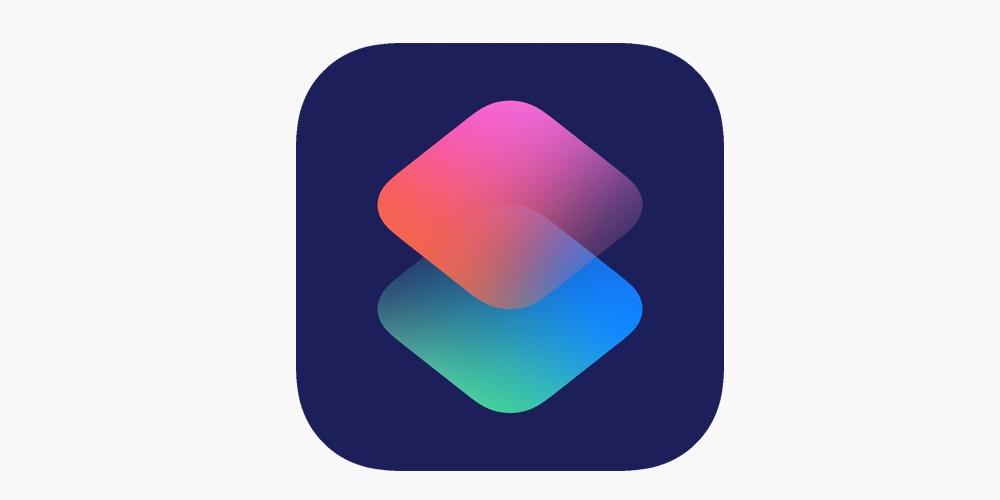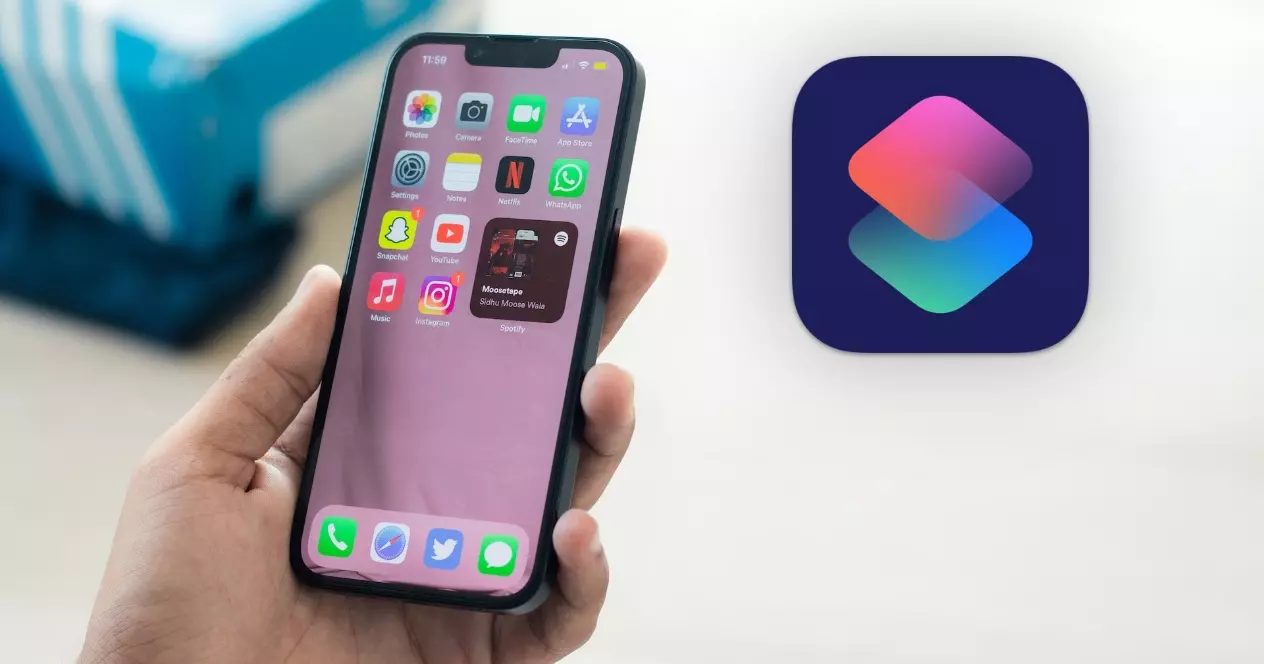
Um unsere ohnehin schon befriedigende Wirkung zu steigern iPhone Erfahrung können wir mit der Shortcuts-Anwendung verschiedene Optionen erkunden. In diesem Beitrag befassen wir uns mit der Konfiguration von drei verschiedenen Arten von Verknüpfungen, die unser iPhone noch weiter personalisieren und unsere Freude daran steigern können.
Geladener Akku
Um mit der Shortcuts-App eine Verknüpfung auf Ihrem iPhone einzurichten, die es Ihnen ermöglicht, Benachrichtigungen und Vibrationen zu erhalten oder sich sogar von Siri benachrichtigen zu lassen, wenn Ihr Gerät 100 % aufgeladen ist, gehen Sie folgendermaßen vor:
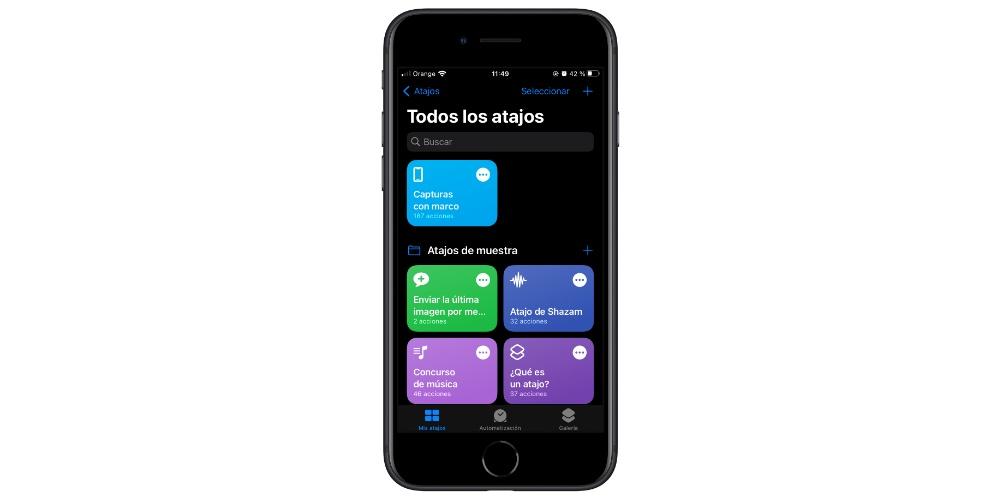
1. Öffnen Sie die Shortcuts-App auf Ihrem iPhone. Diese App ist vorinstalliert und auf Ihrem Startbildschirm zu finden.
2. Tippen Sie auf „Automatisierung erstellen“ und wählen Sie dann „Persönliche Automatisierung erstellen“ aus den Optionen aus.
3. Wenn Sie dazu aufgefordert werden, tippen Sie auf die Schaltfläche „+“ in der oberen rechten Ecke, um eine neue Automatisierung zu erstellen.
4. Sie sehen eine Liste verschiedener Themen oder Funktionen zum Erstellen Ihrer Automatisierung. Scrollen Sie nach unten, bis Sie am Ende der Liste „Akkustand“ finden, und wählen Sie ihn aus.
5. Wählen Sie nun den gewünschten Batteriestand aus, bei dem die Automatisierung ausgelöst werden soll. Tippen Sie auf „Ist gleich“, um diese Bedingung festzulegen.
6. Tippen Sie auf die Schaltfläche „Aktion hinzufügen“, um die Aktionen zu definieren, die die Automatisierung ausführen soll.
7. Konfigurieren Sie die gewünschten Aktionen, z. B. das Senden einer Benachrichtigung, das Aktivieren von Vibrationen oder das Bereitstellen einer Benachrichtigung durch Siri. Passen Sie diese Aktionen nach Ihren Wünschen an.
8. Nachdem Sie die Aktionen eingerichtet haben, tippen Sie auf „Weiter“ und überprüfen Sie die Automatisierungsdetails.
9. Tippen Sie abschließend auf „Fertig“, um die Automatisierung zu speichern.
Sobald Ihr iPhone nun den angegebenen Akkustand erreicht, wird die Automatisierung ausgelöst und die von Ihnen definierten Aktionen werden entsprechend ausgeführt. Genießen Sie den zusätzlichen Komfort und die Personalisierung, die diese Verknüpfung bietet.
Automatische Batterieschonung
Um eine Automatisierung einzurichten, die den Batteriesparmodus automatisch aktiviert, wenn der Batterieprozentsatz einen bestimmten Wert auf Ihrem iPhone erreicht, befolgen Sie diese Schritte mit der Shortcuts-App:
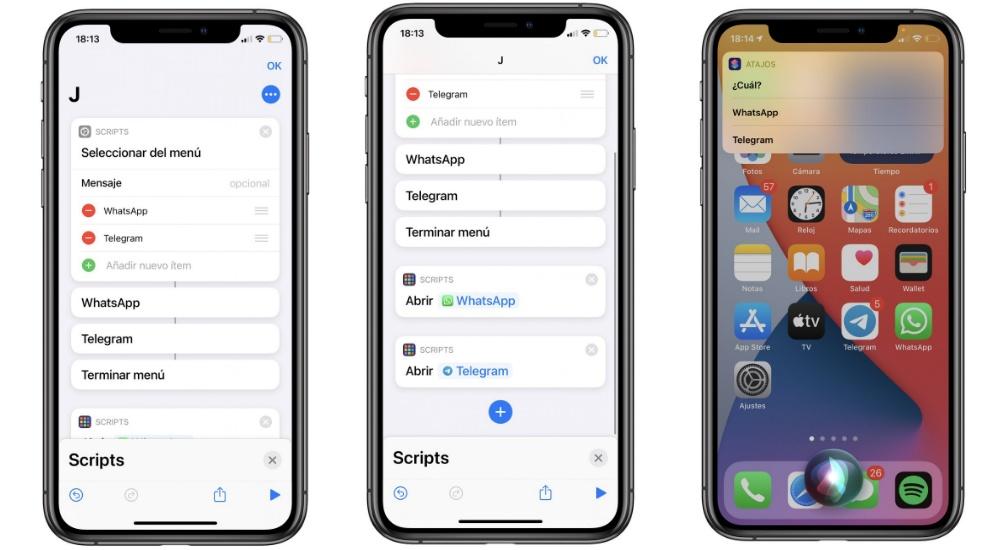
1. Öffnen Sie die Shortcuts-App auf Ihrem iPhone.
2. Tippen Sie auf „Automatisierung erstellen“ und wählen Sie dann „Persönliche Automatisierung erstellen“ aus den Optionen aus.
3. Wenn Sie dazu aufgefordert werden, tippen Sie auf die Schaltfläche „+“ in der oberen rechten Ecke, um eine neue Automatisierung zu erstellen.
4. Scrollen Sie im Auswahlfeld nach unten und wählen Sie „Batteriestand“, um den Zustand basierend auf dem Batterieprozentsatz festzulegen.
5. Wählen Sie die Option „Ist weniger als“, um die Automatisierung zu aktivieren, wenn der Batteriestand unter einem bestimmten Wert liegt. Sie können ihn beispielsweise auf 25 % festlegen.
6. Tippen Sie auf „Weiter“, um fortzufahren.
7. Geben Sie in der Suchleiste „Battery Saving“ ein und wählen Sie die Aktion „Battery Saving Mode“.
8. Tippen Sie auf „OK“, um die Aktion zu bestätigen.
9. Überprüfen Sie die Automatisierungsdetails und tippen Sie auf „Fertig“, um die Automatisierung zu speichern.
Wenn nun der Akkuladestand Ihres iPhones unter den angegebenen Wert fällt, wird der Batteriesparmodus automatisch aktiviert. Dies trägt dazu bei, die Batterielebensdauer zu verlängern, indem bestimmte Funktionen und Optimierungen reduziert werden. Genießen Sie den Komfort dieser automatischen Batteriesparfunktion.
Halten Sie die Ladung zwischen 20 % und 80 %.
Um eine Verknüpfung zu erstellen, die dazu beiträgt, den optimalen Akkuzustand aufrechtzuerhalten, indem der Ladevorgang auf bestimmte Stufen, z. B. 20 % und 80 %, begrenzt wird, befolgen Sie diese Schritte mit der Shortcuts-App auf Ihrem iPhone:
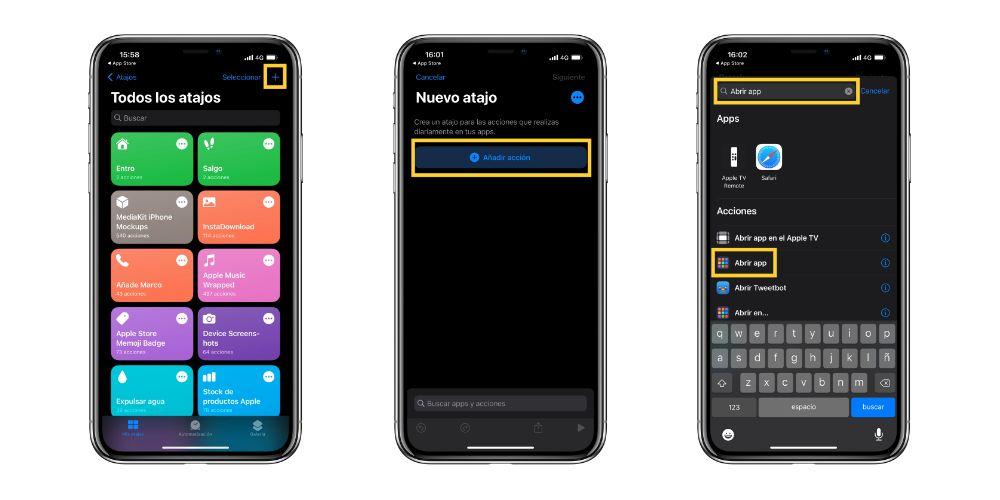
1. Öffnen Sie die Shortcuts-App auf Ihrem iPhone.
2. Tippen Sie auf „Automatisierung erstellen“ und wählen Sie dann „Persönliche Automatisierung erstellen“ aus den Optionen aus.
3. Wenn Sie dazu aufgefordert werden, tippen Sie auf die Schaltfläche „+“ in der oberen rechten Ecke, um eine neue Automatisierung zu erstellen.
4. Wählen Sie im Auswahlfeld „Batteriestand“, um den Zustand basierend auf dem Batterieprozentsatz festzulegen.
5. Bestimmen Sie den gewünschten Ladebereich, indem Sie ihn auf einen Wert einstellen, der Ihren Vorlieben entspricht. Sie können ihn beispielsweise auf „unter 80 %“ und „über 20 %“ einstellen, um ihn im empfohlenen Bereich zu halten.
6. Tippen Sie auf „Weiter“, um fortzufahren.
7. Geben Sie an, wie Sie eine Benachrichtigung oder Warnung erhalten möchten, wenn der Akkuladestand die angegebenen Schwellenwerte erreicht. Sie können Optionen wie Benachrichtigung, Vibration oder Ton auswählen.
8. Tippen Sie auf „OK“, um die Einstellungen zu bestätigen.
9. Überprüfen Sie die Automatisierungsdetails und tippen Sie auf „Fertig“, um die Automatisierung zu speichern.
Jetzt benachrichtigt Sie Ihr iPhone, wenn der Akkuladestand über 80 % steigt oder unter 20 % fällt, und hilft Ihnen so, den Akku im gewünschten Bereich zu halten. Dies kann dazu beitragen, die Gesamtlebensdauer und Leistung des Akkus Ihres iPhones zu verlängern. Genießen Sie die Vorteile dieser maßgeschneiderten Ladeautomatisierung.